
Entdecken Sie einige der wichtigsten Aktualisierungen für Editor und Workflows der Version 2020.1. Alle Details können Sie in den Versionshinweisen einsehen.

Zusätzliche Flexibilität erhalten Sie jetzt durch das Wechseln in der Prefab-Modus, ohne dafür die jeweilige Szene verlassen zu müssen. Außerdem können Sie Prefabs vor einem ausgegrauten Hintergrund bearbeiten. Dazu wird ein geschachteltes Prefab innerhalb des Prefab der Basisklasse geöffnet. Sie können Prefabs aber auch weiterhin isoliert bearbeiten.
Sie können auch steuern, wie der Kontext angezeigt werden soll. Standardmäßig werden Graustufen eingesetzt, um den Kontext optisch von den zu bearbeitenden Prefab-Inhalten abzuheben. Sie können den Kontext aber auch farbig belassen oder gänzlich ausblenden. Teilen Sie uns im Prefabs-Forum mit, was Sie davon halten.

In Unity 2020.1 wurde der Package Manager mit verschiedenen Aktualisierungen ausgestattet. Dazu gehören die Symbole unserer neuen Benutzeroberfläche (UI), besseres Layout und eine klarere Unterscheidung zwischen Angaben zu derzeit installierten Paketen und verfügbaren Aktualisierungen.
Die „Meine Assets“-Erfahrung im Editor wurde jetzt erweitert, um benutzerdefinierte Paket-Workflows durch bessere Performance und besseres Browsing zu unterstützen. Auch die Performance und Benutzererfahrung beim Suchen bzw. Auflisten wurde durch neue Sortier- und Filteroptionen verbessert.
Sie können jetzt mithilfe des Authentifizierungssupports für Ihre im npm enthaltenen Einträge individuelle Pakete in Ihr Projekt und Git-Pakete in Unterordnern des Repository installieren.
Wir haben eine klare Kennzeichnung und einen Warnabschnitt in die Benutzeroberfläche des Package Managers integriert, um genauere Angaben zum Status von Paketen zu bieten. Das gilt insbesondere für die Auswirkungen von Vorschau-Paketen, die sich nicht für die Produktion empfehlen.
Wir haben auch die Liste der Pakete überarbeitet, die im Editor angezeigt werden können, und wir haben die Vorschau-Pakete entfernt, die nicht unseren spezifischen Editor-Qualifizierungskriterien entsprechen. Alle Pakete, die bereits in Ihren Projekten eingebunden sind, werden weiterhin in solchen Projekten angezeigt.
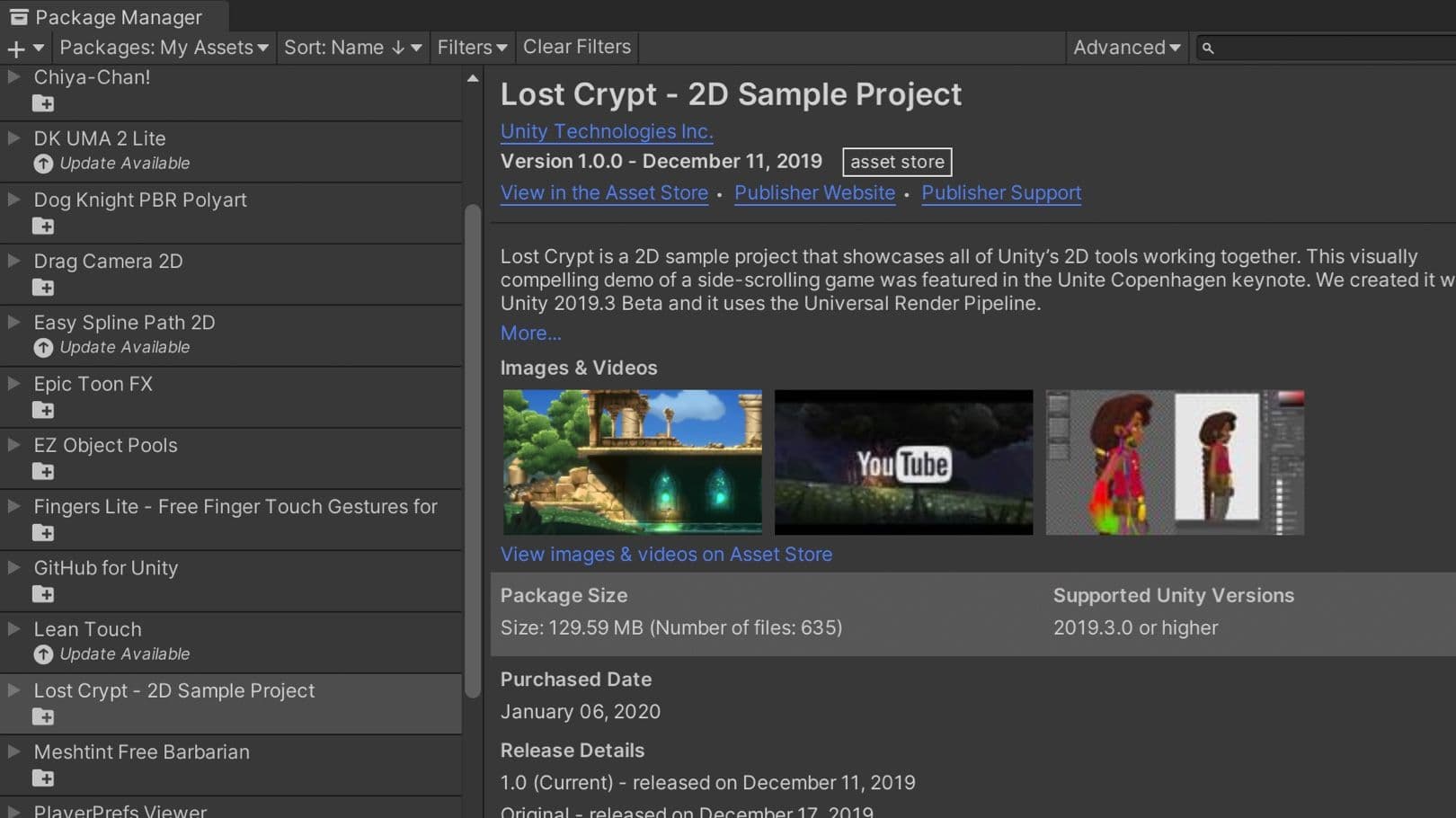
Wir haben die Unterstützung für das Chromium Editor Framework (CEF) entfernt, da sich diese Technologie nicht mehr auf aktuellem Erfahrungsstand befindet. Somit wurde das Services-Fenster umgestaltet und der Asset Store wurde aus dem CEF-gestützten Editor-Browsing entfernt. Neue Assets aus dem Asset Store finden Sie ganz einfach im Asset Store. Sie können sie herunterladen und die erworbenen Assets über das Menü „Meine Assets“ im Package Manager importieren.

FBX ist weiterhin die meist genutzte Verknüpfung zwischen Unity und externen Tools für die Erstellung digitaler Inhalte. Durch die Einstellung einer neuen Konversionsachse können Sie Probleme im Achsenimport beheben, ohne dafür die Meshes in einem Programm für die Erstellung digitaler Inhalte erneut öffnen zu müssen.
Unity 2020.1 ermöglichet den Import von individuell gestalteten Eigenschaften für in SketchUp erstellte Objekte. Beim Import der PNG-Dateien wird Ihnen die Option geboten, die Gamma-Korrektur (die zur plattformübergreifender Farbeinheitlichkeit beitragen kann) zu ignorieren.

Die Asset Import Pipeline v2 ist die voreingestellte Asset Pipeline in Unity 2020.1. In der Version 2019.3 haben wir die Asset Import Pipeline v1 durch eine neu geschriebene Asset-Datenbank ersetzt, um einen schnellen Wechsel zwischen Plattformen sowie skalierbare Asset-Importe mit stabiler Abhängigkeitsverfolgung zu ermöglichen und gleichzeitig die Rückwärtskompatibilität zu erhalten. In Verbindung mit vielen anderen Verbesserungen wird dadurch der Grundstein für eine zuverlässige, leistungsstarke und skalierbare Pipeline für den Asset-Import gelegt. Mit Unity 2020.1 wird auch die neue Status-Schaltfläche in der Cache-Server-Statusleiste eingeführt, der zusätzliche Informationen und Aktionen für Ihre Asset Pipeline bietet.
Zu den zusätzlichen Aktualisierungen der Asset Pipeline zählt auch die Verzeichnisüberwachung unter Windows für schnelleres erneutes Laden der Assets, das dadurch beschleunigt wird, dass nur die relevante Assets aktualisiert werden (in künftigen Versionen werden wir auch die Unterstützung für macOS einführen). Wir haben auch die Unterstützung von serialisierten Dateien mit mehr als 2 GB eingeführt.

Im Fenster des Fokussierten Inspektors können Sie jetzt auf einen Blick die Angaben des Inspektors für ein ausgewähltes GameObject sehen. Um ein schwebendes Inspektorfenster für das ausgewählte GameObject oder Asset zu öffnen, klicken Sie einfach mit der rechten Maustaste und wählen Sie "Eigenschaften". Sie können mehrere Fenster des Informationsfensters "Fokussiert" gleichzeitig öffnen, sodass Sie mehrere Objekte bewerten oder referenzieren können, während Sie Änderungen an der Szene vornehmen.
Sie können sich auch auf eine spezifische Komponente eines GameObject konzentrieren und dadurch weniger Platz auf dem Bildschirm einnehmen.

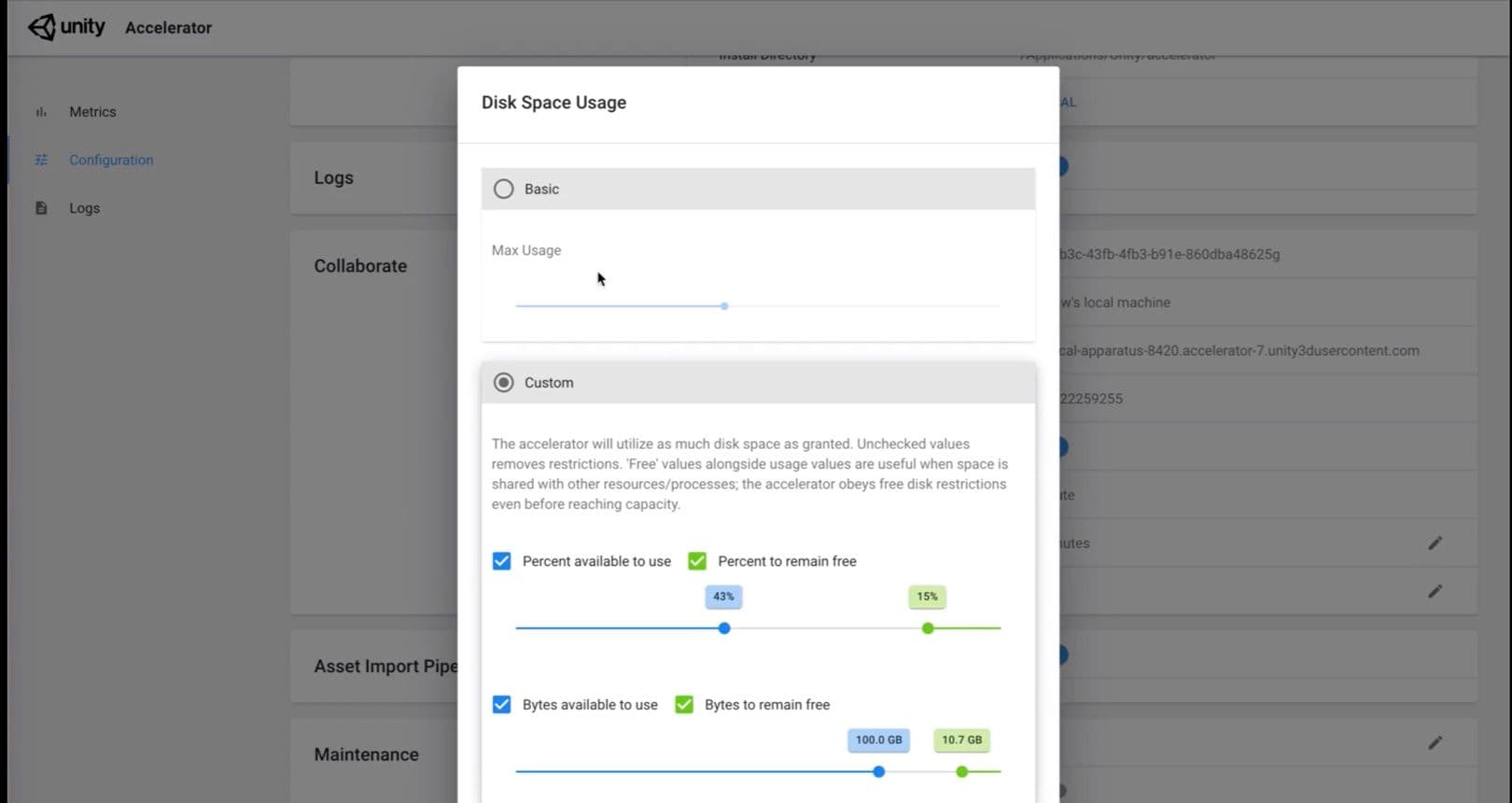
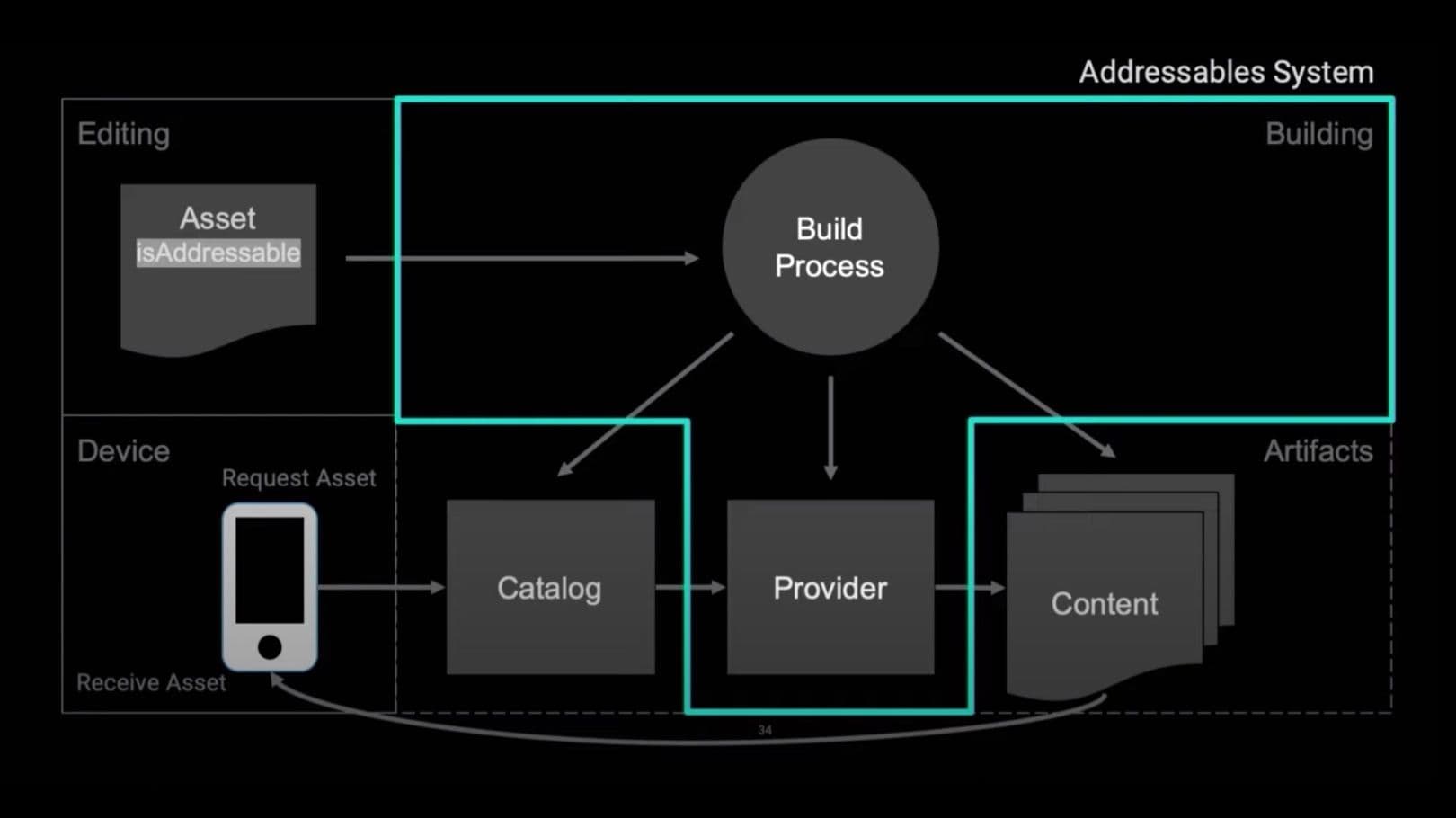
Das Addressable Asset System bietet eine einfache Möglichkeit, Assets nach "Adresse" zu laden. Es übernimmt den Asset-Management-Overhead, indem es die Erstellung und Bereitstellung von Inhaltspaketen vereinfacht. Seit der Version 2019.3 haben wir das Paket um mehrere neue Funktionen erweitert. Dazu gehören u. a. erhebliche Aktualisierungen für die Benutzererfahrung im Unity-Editor, um Entwicklungsworkflows zu verbessern und zum Beispiel untergeordnete Objekte zu unterstützen oder den Laufzeitkatalog zu überarbeiten.
Neben den funktionalen Verbesserungen wurden Addressables und die ihnen zugrunde liegende Scriptable Build Pipeline erheblichen Verbesserungen in der Build-Performance unterzogen. Werfen Sie einen Blick auf diesen Beitrag im Forum für fortgeführte Aktualisierungen.
Mehr erfahren Sie in unserer aktualisierten Dokumentation und im Vortrag von Bill Ramsour bei der Unite Copenhagen 2019 zur Nutzung des Addressable Asset Systems zur Vereinfachung unseres Content-Managements in Arbeits- und Laufzeitumgebungen.
Es ist jetzt möglich, GameObjects im Hierarchiefenster auszuschneiden und einzufügen oder auch ein GameObject als abgeleitete Klasse einzufügen.
Über „Ausgewähltes Einzelbild“ können jetzt in einer Szenenansicht (indem Sie ein Objekt auswählen und dann die Taste F drücken) sehr viel mehr Objekttypen und Einzelbilder besser bearbeitet werden.
Sie können jetzt UV, Normale, Tangenten und sonstige Mesh-Daten in der Inspektor-Vorschau anzeigen.
Außerdem wurde auch die Inspektor-Vorschau für 3D-Texturen verbessert, damit Sie volumetrische Renderings, 3D-Texturscheiben oder ein Signed Distance Field ansehen können.
Wir haben auch das Kopieren bzw. Einfügen über Clipboard innerhalb des Editors verbessert. Dadurch können Sie beispielsweise beliebige Inspektor-Eigenschaften kopieren – z. B. Vektoren, Verläufe, Kurven und Objektreferenzen.
Die Namensgebung und die Nummerierung für duplizierte GameObjects in der Hierarchie wurden verbessert.
Wir haben dem Fenster „Versionskontrolle“ ein Suchfeld hinzugefügt und den Einstellungen für die Versionskontrolle in einen eigenen Asset verschoben.
Sollte sich der Editor aufhängen oder nicht reagieren, wird das jetzt immer in der Fortschrittsleiste angezeigt.
Die Nachrichten der Fortschrittsleiste haben wir für viele Dateitypen jetzt anschaulicher gestaltet.
Die Szenenkamera entspricht jetzt den FOV sonstiger Kameras.
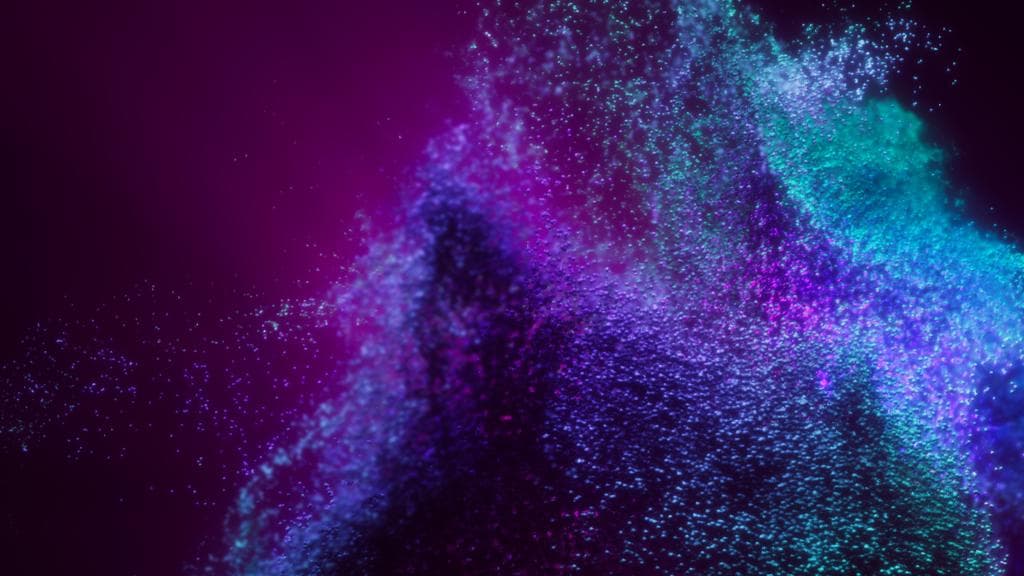
Holen Sie sich all das und vieles mehr noch heute.